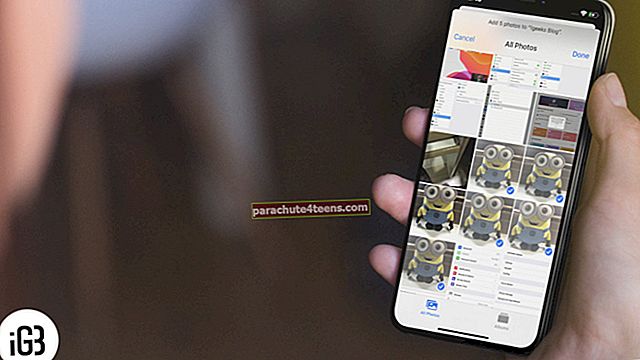E-pasts bieži ir kā tiešraides sarunas; jūs kaut ko sakāt, un tad uztvērējs atbild, sākot ziņu pavedienus. Dažreiz šī spēle, kas sastāv no diviem un turp, kļūst par ļoti lielu e-pastu pavedienu. Lietotnes Mail noklusējuma e-pasta pavedienu funkcija šādos gadījumos ir diezgan noderīga, jo tā visus šos e-pastus sakrauj vienā pavedienā.
Tā vietā, lai ritinātu uz augšu vai uz leju katrai atsevišķai sarunai, jums ir viens logs, kurā visas vēstules ir sarindotas sarunu pavedienā. Lai arī noderīga funkcija, dažiem tas varētu nepatikt tāds, kāds tas ir; viņi var vēlēties atspējot pavedienus vai kārtot ziņojumu pavedienus mazliet savādāk. Pateicīgi, iOS un iPadOS ierīču lietotnē Mail ir iekļautas šādas opcijas.
Neatkarīgi no tā, vai vēlaties pilnībā izslēgt e-pasta pavedienus vai pielāgot tā apskates opciju vai izslēgt to skaņu, to visu varat izdarīt diezgan vienkārši. Tiešām viegli !! Tāpat kā vairumā gadījumu, viss, kas jums jādara, ir jāizslēdz / jāieslēdz pārslēgšanas cilne, lai mainītu iestatījumu vai piekļūtu tam. Tāpēc nekavēsimies tālāk un izpētīsim visas iespējas, kas saistītas ar Threading.
Kā pārvaldīt ziņojumu pavedienus lietotnē Mail App operētājsistēmās iOS 13 un iPadOS
Ātrā piekļuve:
- Kā atspējot ziņu pavedienu Mail App iPhone un iPad
- Kā izslēgt sakļautos lasītos ziņojumus lietotnēs Mail App iPhone un iPad ierīcēs
- Novietojiet jaunāko ziņojumu Mail App augšpusē vai apakšā iOS 13 un iPadOS
- Atspējojiet pilnīgas pavedienus iOS 13 Mail lietotnē iPhone un iPad
- Kā izslēgt ziņojumu pavedienus iPadOS un iOS 13 Mail App
- Pielāgojiet izslēgtu pavedienu darbību lietotnē Mail App iPhone un iPad ierīcēs
- Pielāgojiet bloķēšanas e-pasta opcijas Mail App lietotnēs iOS 13 un iPadOS
Kā atspējot ziņu pavedienu Apple Mail lietotnē iPhone un iPad
IOS un iPadOS ierīču lietotnei Mail pēc noklusējuma ir e-pasta pavedienu funkcija. Lai gan ne visi izbauda šo funkcionalitāti un tās radīto jucekli. Kad tiek saņemti e-pasta ziņojumi un atbildes uz tiem, sarunas sakrājas, un kļūst grūti meklēt kaut ko konkrētu.
Tas jo īpaši attiecas uz gadījumiem, kad vienā sarunā piedalās vairāki cilvēki. Tā vietā, lai izsijātu visas vēstules, var vienkārši meklēt konkrēto. Kopumā labāk ir saprast, kā atspējot pavedienus Mail iOS un iPadOS.
1. solis. Atveriet Iestatījumi lietotni savā iPhone un iPad.

2. solis. Ritiniet uz leju un atlasiet Pasts opcija.

3. solis. Iet uz Vītne opcijas un izslēdziet cilni blakus Organizēt pēc pavedieniem.

Pēc atspējošanas visi e-pasta ziņojumi būs redzami atsevišķi, atbilstoši to saņemšanas datumam un laikam. Lai labāk izprastu, skatiet zemāk redzamo attēlu pirms un pēc.

Ja vēlaties vēlreiz iespējot ziņu pavedienu, atveriet Iestatījumi→ Pasts un pārslēdzieties uz cilni blakus Organizēt pēc pavedieniem. Process ir tik vienkāršs, ka jūs varat ieslēgt / izslēgt atbilstoši savām ērtībām. Ieslēdziet, kad jums ir nepieciešama e-pasta pavediens, izslēdziet, kad meklējat atsevišķu ziņojumu.
Kā izslēgt sakļautos lasītos ziņojumus lietotnēs Mail App iPhone un iPad ierīcēs
Vēl viens iestatījums, kas pēc noklusējuma ir iespējots, ir tas, ka lasītie ziņojumi tiek parādīti sakļauto logu formā. Tātad, kamēr visi pārējie ziņojumi ir tādā veidā, kā minimizēts logs, tiek parādīts tikai pēdējais e-pasts. Lai iegūtu skaidrību, skatiet zemāk redzamo attēlu:

Tomēr, iespējams, ir daži, kas aizvainojas par šo funkciju un kuriem patīk visas e-pasta pavedieni, kas atvērti visā mērogā. Tāpēc Apple ir iekļāvis opciju savos nesenajos iOS 13 un iPadOS atjauninājumos.
1. solis. Atveriet Iestatījumi → Pasts iOS 13 un iPadOS darbojošās ierīcēs.

2. solis. Pārslēdziet cilni blakus Sakļaut lasītos ziņojumusiekš Vītne iespējas.

Gadījumā, ja jums nepatīk šī ziņu pavedienu versija, pārslēdzieties, vienkārši ieslēdzot slēdzi.
Novietojiet jaunāko ziņojumu Mail App augšpusē vai apakšā iOS 13 un iPadOS
Pēc noklusējuma jaunākie ziņojumi tiek turēti apakšā, bet visi pārējie ir sakrauti virs tā augošā secībā. Lai gan jūs varat pārslēgt iestatījumu, lai nodrošinātu, ka pēdējais ziņojums vienmēr ir augšpusē. Pārējie e-pasta ziņojumi sekos šim piemēram, un tagad tie tiks kārtoti dilstošā secībā.

Šī opcija var būt īpaši noderīga, ja esat atspējojis sakļaut lasītos ziņojumus, jo tā vietā, lai ritinātu uz leju vairākus e-pasta ziņojumus, vispirms vispirms redzat jaunāko.
1. solis. Atveriet Iestatījumi→ Pasts savā iOS 13 un iPadOS.

2. solis. Ritiniet uz leju līdz Vītne opcijas un pārslēdzieties uz cilni blakus Jaunākais ziņojums augšpusē.

Atspējojiet pilnīgas pavedienus iOS 13 Mail lietotnē iPhone un iPad
Jūsu iesūtne saņem daudz e-pasta ziņojumu; atkarībā no to nozīmīguma jūs tos paturat vai izdzēšat. Reizēm jūs tos arī arhivējat vai nošķirat dažādās sadaļās. To darot, mēs tos pārvietojam no primārās pastkastes uz atsevišķu mapi.
Opcija Pabeigt pavedienus ļauj apskatīt visus pavedienā esošos ziņojumus, pat tos, kas tiek glabāti ārpus pastkastes. Piemēram, svarīgs sarunas pasts, kas saglabāts mapē svarīga pastkaste ir parādīts arī.

Pieņemsim, ka kāds vēlas redzēt pavedienus tikai no pastkastes, tad opciju var atspējot.
1. solis. Atveriet Iestatījumi→ Pasts savā iOS 13 un iPadOS.

2. solis. Ritiniet uz leju līdz Vītne opcijas un izslēdziet cilni blakus Pilnīgi pavedieni.

Kā izslēgt ziņojumu pavedienus iPadOS un iOS 13 Mail App
Ja piedalāties grupas e-pasta sarunā, kurā jums nav aktīvas līdzdalības, paziņojumu pings var būt kairinošs. Šķiet, ka Apple izstrādātāji saskaras ar līdzīgu problēmu, varbūt tāpēc iOS 13 un iPadOS tika ieviesta ziņu pavedienu izslēgšanas iespēja. Pārbaudiet, kā:
1. solis. Atveriet Pasts ierīcē.

2. solis. Atlasiet e-pasta pavedienu, kuru vēlaties izslēgt velciet pa kreisi.

3. solis. Pieskarieties Vairāk (…) no slēpto darbību joslas. un pieskarietiesIzslēgt skaņu no iespējām.

Varat arī izslēgt paziņojumus par e-pasta pavedieniem no pašas pavediena. Atvērt Pasts → Pavediens, šeit pieskarieties Bultiņa ikona lapas apakšējā labajā stūrī. Ritiniet uz leju un pieskarieties Izslēgt skaņu.

Kopā ar šo veiklo triku veidotāji ir pievienojuši arī iespēju pielāgot darbību.
Pateicoties tam, izslēdzot pavedienu, jūs vienlaikus varat izlemt, kas ar to notiek. Jūs varat izvēlēties 'Atzīmēt kā lasītu' vai ‘Arhivēt vai dzēst’ atkarībā no jūsu vēlmēm.
Pielāgojiet izslēgtu pavedienu darbību lietotnē Mail App iPhone un iPad ierīcēs
1. solis. Atveriet Iestatījumi → Pasts savā iOS 13 un iPadOS.

2. solis. Iet uz Vītne opcijas un pieskarieties Darbība ar izslēgtu pavedienu un atlasiet savu priekšroka no dotajām iespējām.

Tāpat jūs varat arī pielāgot to, kas notiek ar bloķētajiem ziņojumiem.
Pielāgojiet bloķēšanas e-pasta opcijas Mail App lietotnēs iOS 13 un iPadOS
Nevēlami un surogātpasta ziņojumi iesūtnē ir gandrīz tikpat daudz kā svarīgu ziņojumu. Tātad, kāpēc tērēt savu laiku, kad jūs varat tos vienkārši bloķēt. Tomēr jūs varat ietaupīt laiku vēl vairāk, izlemjot, kas notiek ar šiem e-pasta ziņojumiem, bloķējot sūtītāju.
1. solis. Atveriet Iestatījumi → Pasts savā iOS 13 un iPadOS.

2. solis. Iet uz Vītne opcijas un pieskarieties Bloķētās sūtītāja opcijas. Atlasiet savu priekšroka no norādītajām iespējām:
- Nav
- Atzīmēt kā bloķētu, atstāt iesūtnē
- Pārvietot uz atkritni

Tas ir visi ļaudis !!!
Mums katram ir savs e-pastu pārvaldīšanas stils; daži ietilpst kategorijā “nulles nelasītas vēstules” un daži - “1000 nelasītas vēstules”. Ir arī daži, kas ir starp šīm divām kategorijām. Neatkarīgi no zonas, kurai piederat, e-pasta pavedieni un to pielāgošanas iespējas jums ārkārtīgi palīdzēs. Lai gan, ja jūs to ienīstat un plānojat atspējot ziņu pavedienus, arī šie iestatījumi ir noderīgi.
Šeit ir vēl daži iestatījumi, kas nav mazāk kā svētība:
- Kā iespējot tumšo režīmu iPhone
- Kā iespējot zemu datu režīmu iPhone
- Kopīgojiet oriģinālās kvalitātes fotoattēlus un videoklipus, izmantojot iPhone ar AirDrop
- Kā lietot Find My App lietot iPhone un iPad ierīcēs: pilnīgs ceļvedis